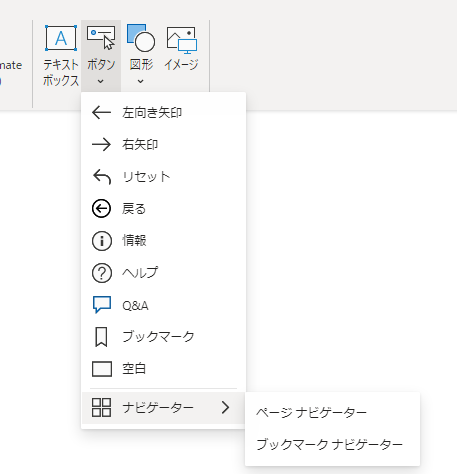Power BIの新しいボタン ページ ナビゲーター/ブックマーク ナビゲーター
はじめに
2021/11のアップデートで登場した2つの新しいボタン「ページ ナビゲーター」と「ブックマーク ナビゲーター」を紹介します。
参照
細かな設定等については、こちらのブログにあります。
ページ ナビゲーター
[挿入]タブの[ボタン]の下部にあります。
ページ ナビゲーターを追加すれば、すぐに画面遷移が動作するものボタンが作れます。
Power BI Desktopでページ遷移する場合は、[Ctrl]キーを押しながらクリックします。Power BI Serviceでは、クリックのみで遷移します。
ブックマーク ナビゲーター
ブックマーク自体は、[表示]タブの、[ブックマーク]で付けていきます。
ボタンの配置は、同様です。
書式はお好みで変更可能
ボタンの角を丸くして、ボタンぽくしたり、お好みで書式を変更できます。
おわりに
これまで、このようなナビゲーションバーを作るのは、ひとつのボタンづつ、リンク先を設定していき、結構手間がかかるものでした。今度からは、この2つのナビゲーターボタンがあればラクラクですね。
Power BIは、毎月アップデートがあります。最新を使っていくことをおススメします。
Author And Source
この問題について(Power BIの新しいボタン ページ ナビゲーター/ブックマーク ナビゲーター), 我々は、より多くの情報をここで見つけました https://qiita.com/ishiayaya/items/0ee3fb8d64e8d244b2f6著者帰属:元の著者の情報は、元のURLに含まれています。著作権は原作者に属する。
Content is automatically searched and collected through network algorithms . If there is a violation . Please contact us . We will adjust (correct author information ,or delete content ) as soon as possible .